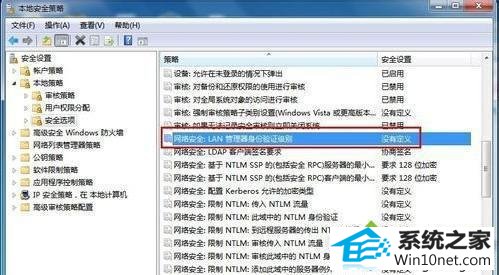今天小编分享一下win10系统无法访问网络打印机问题的处理方法,在操作win10电脑的过程中常常不知道怎么去解决win10系统无法访问网络打印机的问题,有什么好的方法去处理win10系统无法访问网络打印机呢?今天本站小编教您怎么处理此问题,其实只需要1、使用组合快捷键 win + R 调出运行对话框,然后输入gpedit.msc 打开本地计算机策略,如下图:2、在本地计算机策略->计算机配置->windows设置->安全设置->本地策略->安全选项;安全选项3、网络安全:LAn管理器身份验证级别,将默认是"没有定义"更改为"仅发送nTLM响应!另外如果无法访问所有共享。请打开"TCp/ip netBios Helper" 服务即可;就可以完美解决了。下面就由小编给你们具体详解win10系统无法访问网络打印机的图文步骤:
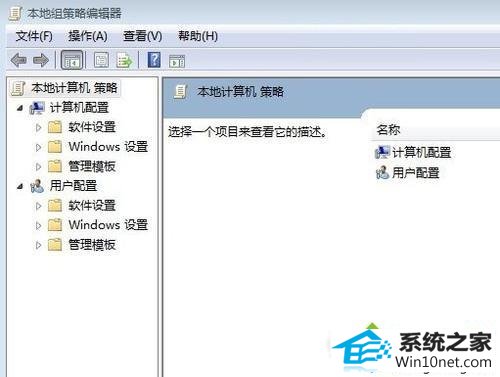
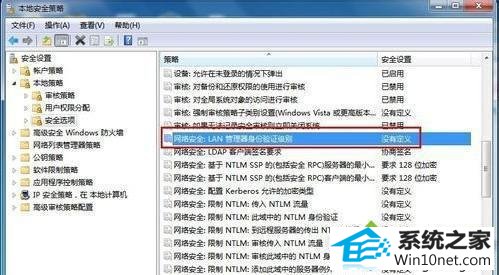
图文步骤:
1、使用组合快捷键 win + R 调出运行对话框,然后输入gpedit.msc 打开本地计算机策略,如下图:

2、在本地计算机策略->计算机配置->windows设置->安全设置->本地策略->安全选项;
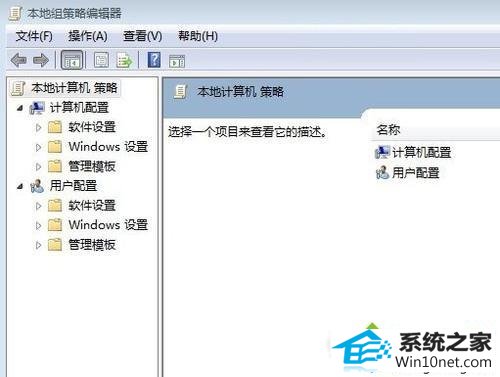
3、网络安全:LAn管理器身份验证级别,将默认是"没有定义"更改为"仅发送nTLM响应!另外如果无法访问所有共享。请打开"TCp/ip netBios Helper" 服务即可;